WordPress ウェブサイトが読み込まれない問題を解決する方法
公開: 2023-05-23ビジネスや個人のニーズに合わせて美しい WordPress ウェブサイトを持つことは素晴らしいことです。 しかし、ウェブサイトが読み込まれず、何をすればよいのかさえわからないときに問題が発生します。
WordPress Web サイトが読み込まれない理由はいくつかあります。 これは、内部サーバーエラー、ドメインとホスティングの問題、技術的な理由によって発生する可能性があります。
しかし、ロードされない理由が何であれ、Web サイトにとって非常に有害であることは間違いありません。 したがって、できるだけ早くそれらの問題を見つけて適切に解決する必要があります。
でも、どうやって?
今日は、 WordPress サイトが読み込まれない最も一般的な理由のいくつかを学びます。 また、それらを貴重に修正する方法についても説明します。
始めましょう。
まずWordPressウェブサイトをバックアップしてください
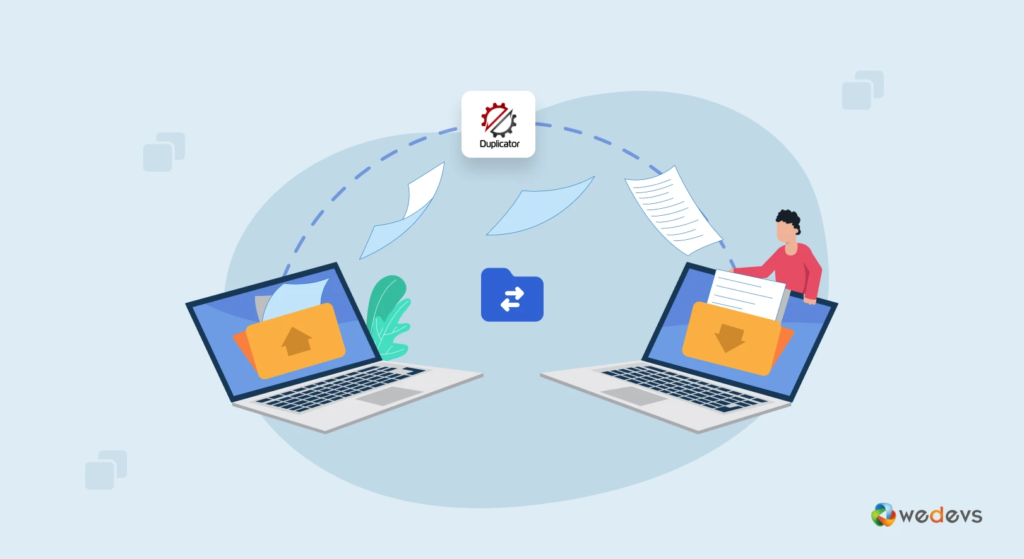
記事に入る前に、WordPress Web サイトが適切にバックアップされていることを確認してください。 技術的な手順を行う前に、常に Web サイトの完全なバックアップを取っておくことが非常に重要です。
ウェブサイトには必要なデータがたくさんあり、それらを失うわけにはいきません。
WordPress では、バックアップ プラグインを追加することで、自分の Web サイトを簡単にバックアップできます。 ウェブサイト全体をコピーするには、以下の WordPress バックアップ プラグインのいずれかを使用できます。
- UpdraftPlus – WordPress バックアップ プラグイン
- BackWPup – WordPress バックアップ プラグイン
- Duplicator – WordPress 移行プラグイン
これらのバックアップ プラグインはすべて無料なので、料金を支払う必要はありません。 WordPress サイトの完全バックアップを作成するだけで、サイトの読み込みの問題を解決できます。
WordPress ウェブサイトが読み込まれない 10 の一般的な理由と簡単な解決策
このガイドでは、WordPress Web サイトが読み込まれない 10 の一般的な理由について説明しました。 また、それらを解決してエラーのない Web サイトを運営する方法についても説明します。
私たちがカバーした内容:
- 接続エラー
- .htaccessを確認する
- ドメインの有効期限
- ホスティングの問題
- パーマリンク設定
- 壊れたコード
- WordPress のバージョンが古い
- 古いテーマとプラグイン
- PHPのメモリ制限
- 最大実行時間
詳細を見ていきましょう。
1.接続エラー
障害のないデータベース接続は、Web サイトにとって常に不可欠です。 したがって、データベースを正しく接続する必要があります。そうしないと、WordPress Web サイトが完全に読み込まれません。
データベース接続を修正または再確認するには、まず、 cPanel →ファイルマネージャー→ public.html → wp-config.php に移動する必要があります。 ここにはデータベース情報がすべて表示されるので、それらを適切に確認する必要があります。
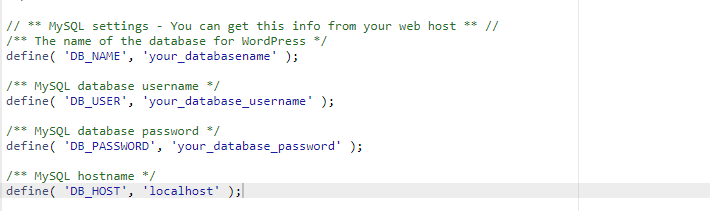
エラーや違いが見つかった場合は、できるだけ早く修正する必要があります。 次に、ブラウザでサイトをリロードし、再度確認してください。 あなたのサイトは今うまく機能していますか? それなら何もする必要はありません。 そうでない場合は、以下のセクションに従ってください。
2. 内部サーバーエラー
.htaccessファイルには、Web サイトだけでなくサーバー上で必要な多くの情報が含まれています。 不一致がある場合、Web サイトの読み込みが妨げられます。 それでは、問題を解決しましょう。
まず、 cPanel →ファイルマネージャー→ public.html → .htaccessにアクセスする必要があります。 ここでファイルが表示されない場合は、設定に移動し、 「隠しファイルを表示」オプションをチェックする必要があります。
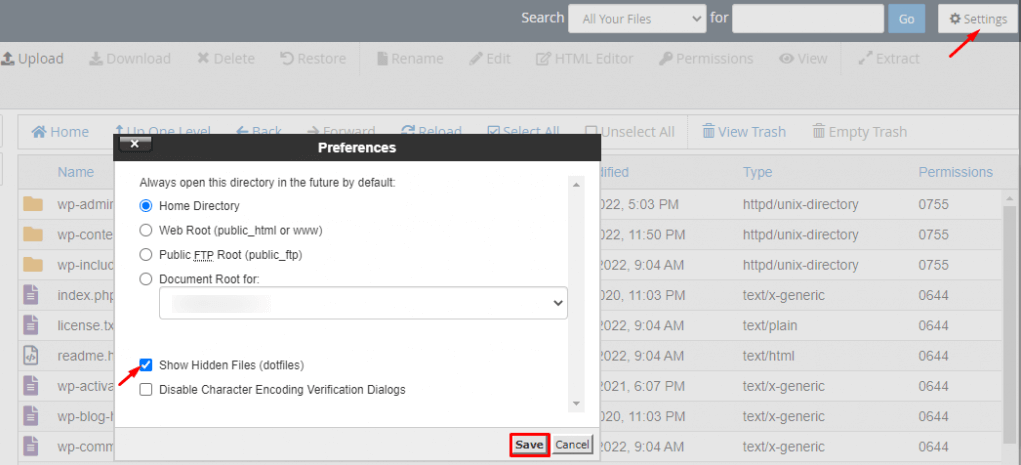
次に、メインの.htaccessファイルをダウンロードして、古い.htaccessファイルの名前を変更します。
その後、WordPress ダッシュボード設定→パーマリンクでパーマリンクを確認し、変更を保存ボタンをクリックする必要があります。 これで内部サーバーエラーが解決されることを願っています。
最後に、メインをアップロードします。 以前にダウンロードしたhtaccessファイルを削除し、現在の名前が変更された .htaccess ファイルを削除します。 htaccessファイル。
3. ドメインとホスティングの問題
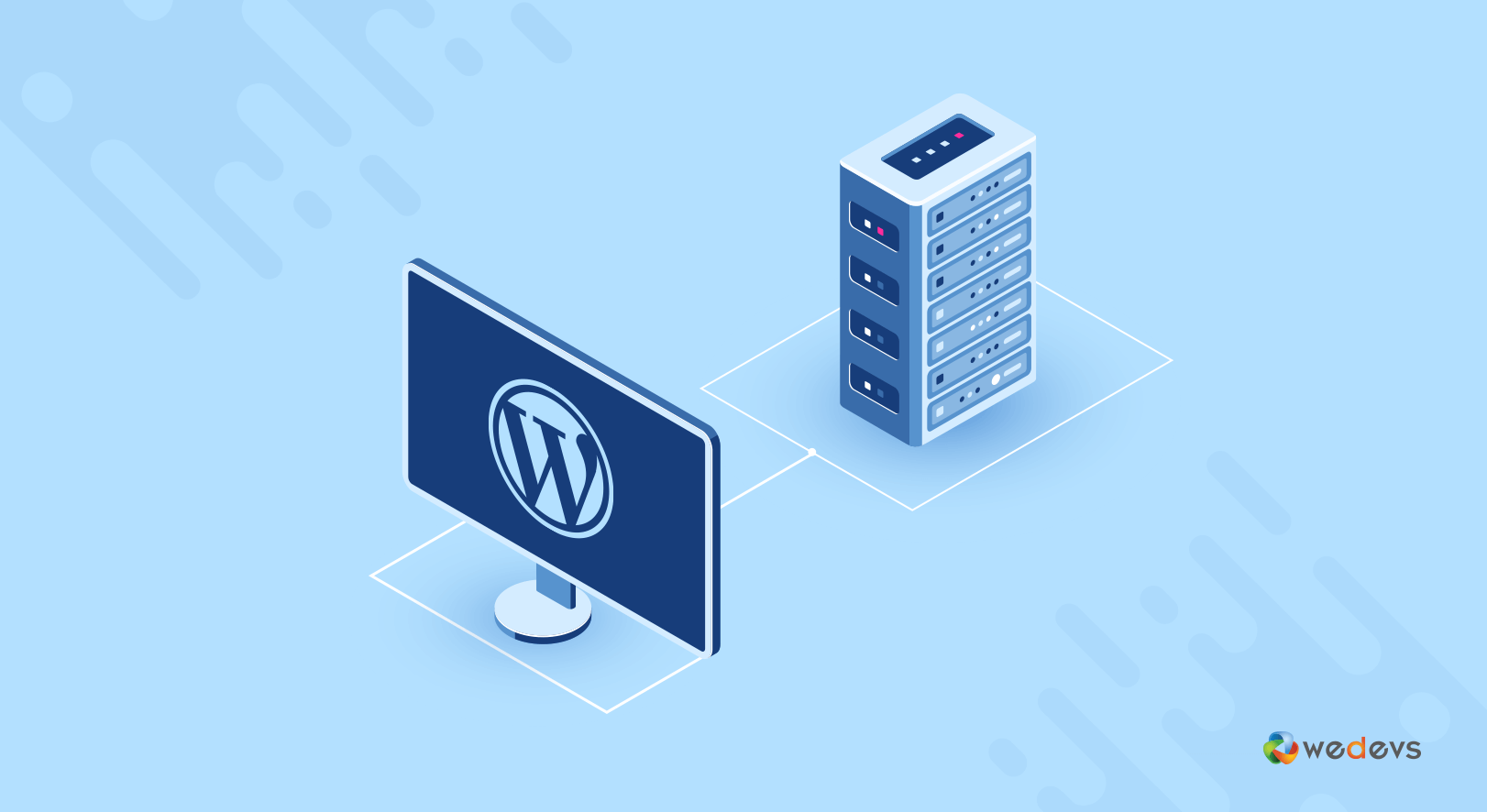
多くの場合、私たちはドメインの有効期限に注意を払いません。 そのため、Web サイトの読み込みに失敗することがあります。 したがって、ドメインとホスティングの時間制限を徐々に確認することが重要です。
問題が常にあなただけでなく他の人によっても引き起こされるというのは不公平です。 ドメインの有効期限など、サイトの表示中にサーバーがダウンするなど、他のエラーに遭遇したことがあるかもしれません。
ただし、今回はホスティングプロバイダーによって行われます。 これらの問題が発生した場合は、すぐにホスティング プロバイダーに連絡して問題を解決してください。
このブログを読んで、ビジネスに WordPress ホスティングを選択する際に考慮すべき 6 つの重要な点を確認してください。
4.WordPressの構文エラー

構文エラーのため、WordPress サイトが正しく読み込まれません。 WordPress Web サイトを作成するときは、 function.phpの WordPress ファイルのコードを変更または追加する必要がある場合があります。
実際、これを完璧に実行できない場合に問題が発生します。 これは非常に機密性の高いファイルであり、エラーが発生することは許されないためです。
次に、WordPress のfunction.phpファイルにコード スニペットを追加する必要があります。 これにはプラグインを使用することをお勧めします。 これを行うために、WordPress プラグイン ディレクトリで多くのプラグインを簡単に見つけることができます。

ただし、 function.phpファイルにコードを追加するのに最適なプラグインの 1 つであるMy Custom Functionsをお勧めします。
5.パーマリンクの設定
間違ったパーマリンク構造を使用すると、WordPress Web サイトが正しく表示されない可能性があります。 パーマリンクはサイトのリンク先と呼ばれるためです。 スラッグまたは URL と呼ぶこともできます。
サイトがうまく機能しない場合は、間違ったパーマリンク構造を使用していることが原因である可能性もあります。
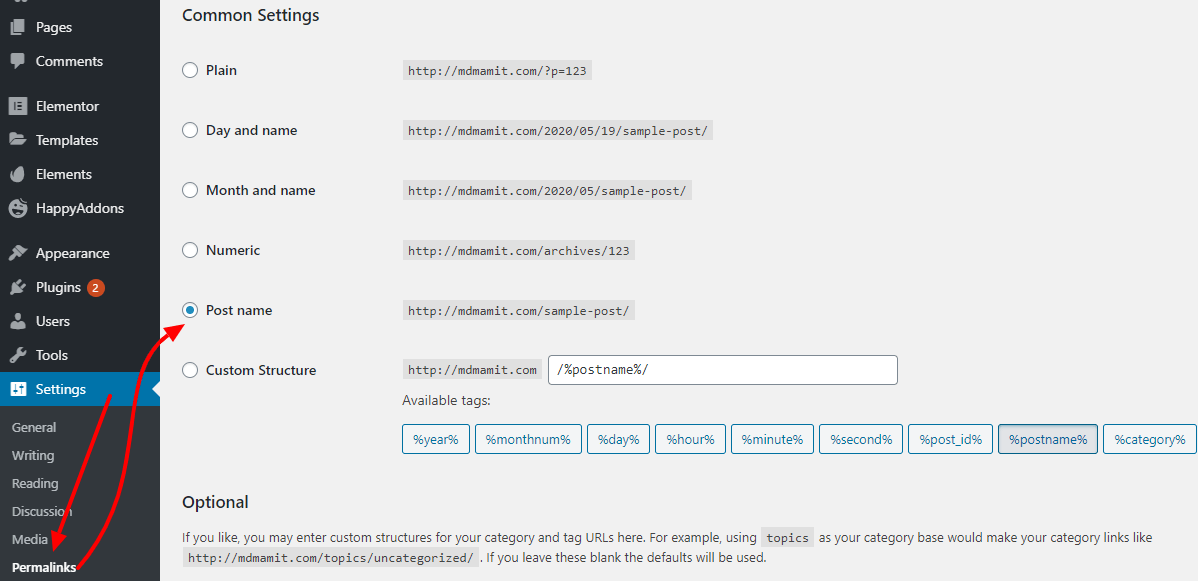
この問題を解決するにはどうすればよいですか? まず、WordPress 管理パネルにログインし、 [設定] → [パーマリンク]に移動します。 その後、 [投稿名]オプションを選択し、 [変更を保存]ボタンをクリックして設定を保存します。
6. PHP のメモリ制限
PHP バージョンと同様に、PHP のメモリ制限もこの問題の原因である可能性があります。 良い点は、Web サイトの PHP メモリ制限を簡単に増やすことができることです。 これを行うには、 cPanel → File Manager → public.html → wp-config のパスに移動するだけです。
その後、このコードをコピーしてwp-configファイルに追加するだけです。
定義( 'WP_MEMORY_LIMIT', '256M' );
役に立ちましたか? そうでない場合は、この問題から回復するためのヒントを以下に示します。
7. 最大実行時間
WordPress サイトが読み込まれない最も一般的な理由の 1 つは、最大実行時間です。
サイトに WordPress を適切に設定またはインストールした後、実行時間制限を増やす必要があります。 増加しないと、Web サイトの適切な読み込みが中断される可能性が高くなります。
これを行うには、まず、 cPanelに再度ログインし、ファイル マネージャー→ public.html → wp-configにアクセスします。 次に、このコードをここに追加して、最大実行時間を増やします。
set_time_limit(300);
8. 壊れたコード
壊れたコードは常に有害であり、あらゆる Web サイトに悪影響を及ぼします。 サイトが読み込まれないことも影響します。 低品質のテーマやプラグインを使用しているために、サイト上で壊れたコードが見つかることがあります。
この重大な問題を防止または解決するには、いくつかのことを行うことができます。 まず、現在のテーマを無効にして、デフォルトの WordPress テーマを有効にする必要があります。
次に、すべてのプラグインを無効にする必要があります。 次に、問題が解決するかどうかを確認します。 「はい」の場合は、プラグインを 1 つずつ再アクティブ化して、問題の背後にある原因を特定する必要があります。
9.WordPressのバージョンが古い
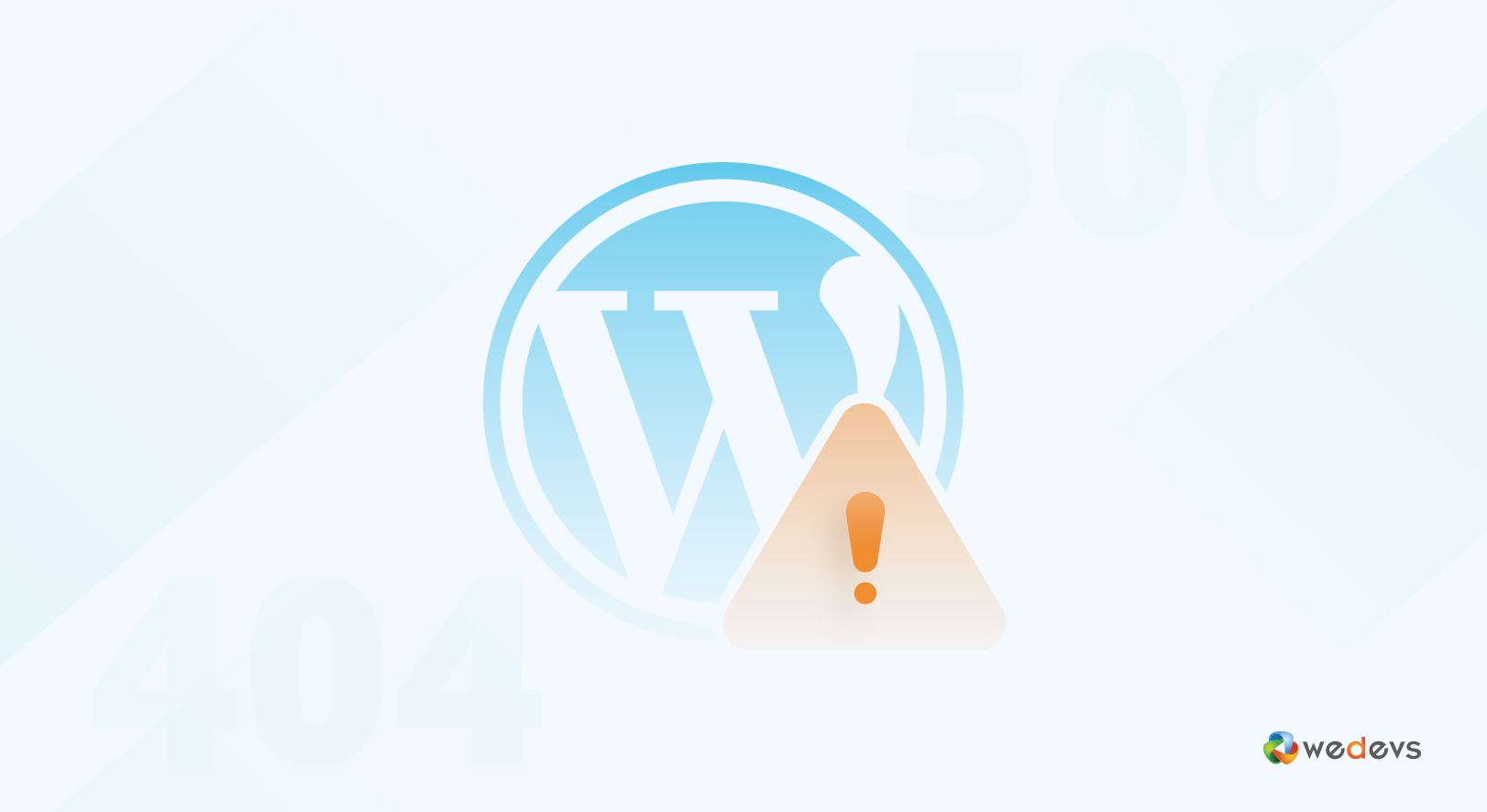
Web サイトを完全に読み込む際のもう 1 つの問題は、WordPress のバージョンが古い、または古いことが原因です。 一般に、WordPress はあるバージョンから別のバージョンに頻繁に更新されます。
さらに、WordPress の最新バージョンを常に使用することが非常に重要です。 さらに、Web サイトを保護するためにコア WordPress ファイルを更新する必要があります。
続きを読む: WordPress で PHP バージョンを確認して更新する方法。
10. 古いテーマとプラグイン
上記の問題をすべて実行または確認しても、サイトが正常に動作せず、パフォーマンスも良好ではありませんか? 原因は何ですか? WordPress と同様に、Web サイトの構築に使用したテーマやプラグインも毎日更新する必要があることに注意してください。
日々のテクノロジーは変化しているため、新しいテクノロジーに対応することが常に重要です。 WordPress の自動更新自体を利用して、Web サイトのデータやデザインを失うことなくテーマとプラグインを更新できます。
一般的な WordPress エラーについて詳しく知りたい場合は、この素晴らしいリストをチェックしてください。
ボーナスポイント: 読み込みの問題を回避または最小限に抑えるために何を考慮する必要がありますか?
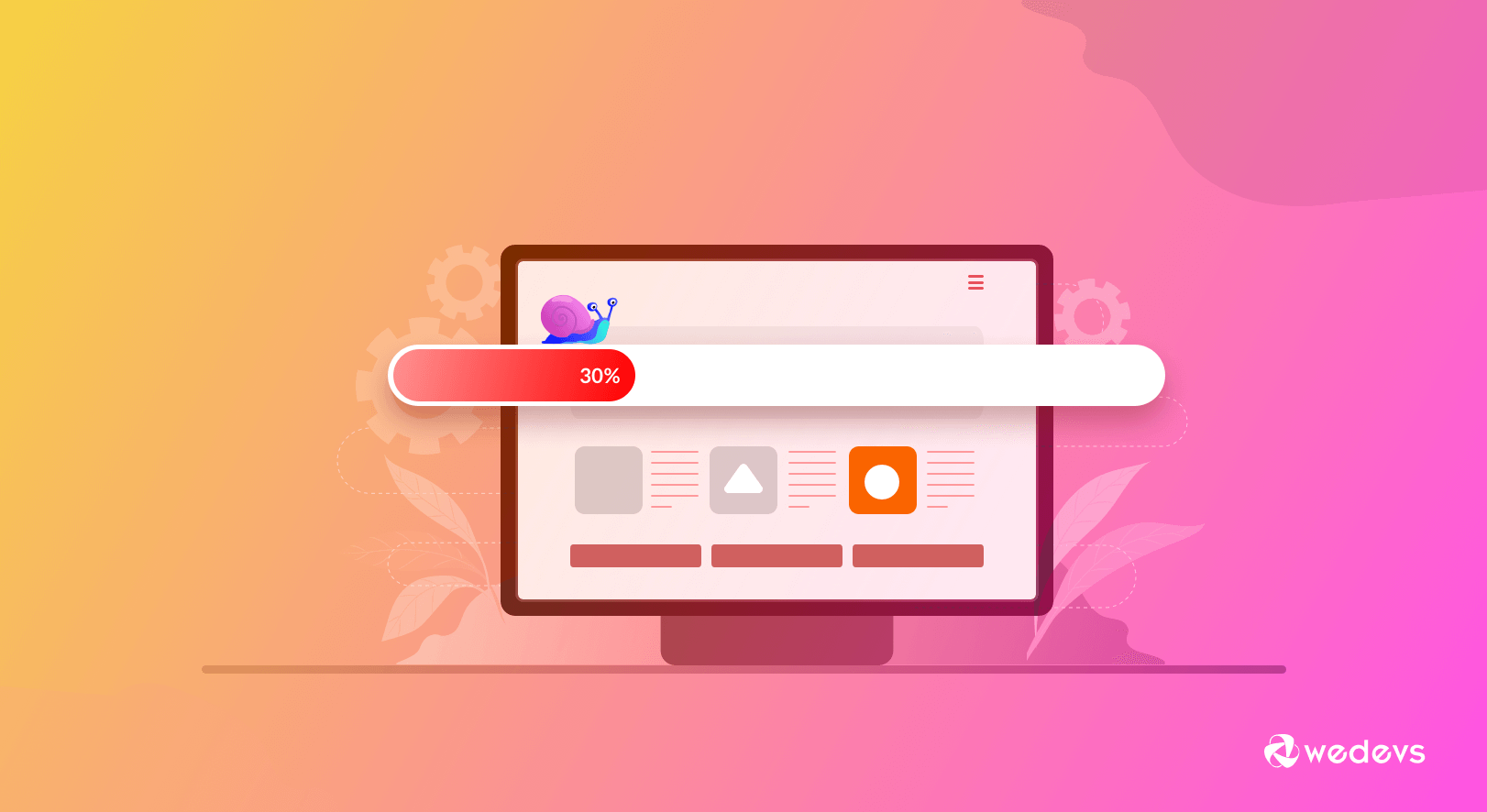
素晴らしい仕事でした。これで、Web サイトが全般的に読み込まれない理由が明確にわかり、問題を解決する方法がわかりました。 今回は、読み込みの問題を回避または最小限に抑えるのに役立つボーナス ポイントを取り上げます。
Web サイトの読み込み時間を最小限に抑えることは、サイトにとって非常に重要な部分です。 これは、Web サイトのランキングと検索エンジン最適化 (SEO) に影響します。 したがって、Webサイトにアクセスしているユーザーの心にも影響を与えます。
Google によると、ユーザーがサイトに滞在できるのは 3/5 秒だけです。 この間にウェブサイトの読み込みに失敗すると、別のウェブサイトにジャンプします。
ウェブサイトの読み込み時間を最小限にするにはどうすればよいでしょうか? 以下の解決策に従ってください。
- 読み込みが遅い本当の理由を調べる
- ホスティング プランをアップグレードする
- ウェブサイトの画像を最適化する
- WordPressキャッシュプラグインの使用
このリストがロード時間の短縮に役立つことを願っています。 さらに、Web サイトの読み込みを最小限に抑え、高速化する方法がわかるこの素晴らしい記事をご覧ください。
WordPress ウェブサイトが読み込まれないに関する結論
すごいですね、この記事の最後の部分まで来ました。 素晴らしい旅となり、問題を解決できたことを願っています。
サイトの読み込みに失敗した場合は、このステップバイステップのガイドを実行すると、問題を簡単に解決できます。
同様に、この記事が Web サイトの高速読み込みの重要性について理解するのにも役立つことを願っています。 したがって、ウェブサイトの読み込み速度を向上させるために適切な対策を講じることを願っています。
超高速のパフォーマンスを確保するには、WordPress サイトを高速化するための 15 の専門的なヒントをまとめたこのガイドを確認してください。
WordPress ウェブサイトが読み込まれないという問題がまだ発生していますか? 以下のコメント欄であなたの経験を共有してください。
